このQ&Aは役に立ちましたか?
ノートパソコンの印刷
2024/01/15 11:10
下記の内容で質問があります。回答をいただけると助かります。よろしくお願いします!
▼ご利用の製品
・プリンタ・周辺機器のメーカー名、製品名・型番など
===ご記入ください===
プリンタ DCP-J983N
・ご利用の本体側の製品タイプ(例:タブレット・ノートパソコン・モバイルなど)
===ご記入ください===
ノートパソコン
・本体側の製品名・型番(例:PC-N1565CAL-Y・PC-GN287DAASなど)
===ご記入ください===
PC-N1575GAR
・接続方法(例:無線LAN・USBケーブル・Bluetooth)
===ご記入ください===
USBケーブル
▼お困りごとの詳細、ご使用中の機器の状況や、表示される内容をお書きください。(例:ドキュメントの印刷方法・印刷サイズの設定方法・プログラムの設定方法が知りたい)
≪※表示されている画像やスクリーンショットを添付すると伝わりやすくなります!≫
===ご記入ください===
前回まで印刷できていましたが
今日印刷を実行しようとすると「保存」になって印刷ができません。
対応方法を教えてください。よろしくお願いします。
※OKWAVEより補足:「NEC 121ware :周辺機器」についての質問です
回答 (4件中 1~4件目)
Windows 11でプリンターが反応せず印刷できない場合の対処方法
https://faq.nec-lavie.jp/qasearch/1007/app/servlet/relatedqa?QID=023486
このQ&Aは役に立ちましたか?
まず、機器類(プリンター・PC/スマホ・無線LANルーター等)の再起動をして改善するか確認してみてはいかがでしょうか。
他のプリンタードライバーが設定されている可能性がありますね。
DCP-J983Nのプリンタードライバーが【既定】となっているか、
今一度ご確認されてみてはいかがでしょうか?
・パソコンのプリンタードライバーの設定
[スタート(左下のWindowsマーク)]-[設定]-[デバイス]-[プリンターとスキャナー]-[管理]-[印刷設定]
改善しなければプリンタードライバーを入れ直してみてはいかがでしょうか?
ソフトウェアダウンロード
↓↓↓↓↓
https://www.brother.co.jp/download/software/index.aspx
********過去解決事例********
ドライバの削除→HPより一括インストールツールをダウンロード
プリンターを購入時の設定に戻す→ファームウェアの更新
Windowsアップデートの確認→前のヴァージョンに戻す
をしてみた所 無事印刷する事が出来ました。
****************************
1.アンイストールツール
2.Brother Utility
順でアンイストール
3.再起動
4.フルインストール
以上の4ステップでオリジナルドライバーが出現しました。
****************************
私のPCのWindows10の場合メーカーからDLしてINSTするだけでは
ドライバーが認識されなかったのでプリンタープロパティより
WindowsUpdateでドライバーを更新することで解決しました
****************************
お礼
2024/01/15 13:44
やっていて先ほど印刷できるようになりました。
ご連絡いただきありがとうございました。
感謝します。
【インクジェット/レーザー プリンター】ネットワークの設定値のリセット(お買い上げ時の設定への初期化)方法
https://faq.brother.co.jp/app/answers/detail/a_id/9985
プリンターを初期化して繋ぎ直してみる
ドライバーを入れ直してみたら如何でしょうか
https://support.brother.co.jp/j/b/downloadlist.aspx?c=jp&lang=ja&prod=dcpj983n&os=10013
ここにあるアンインストールツールで一旦ドライバーを削除し,PCを再起動する。
そして、ここからPCのOS(bitも合わせる)に合わせたフルパッケージを再インストールしてください。
(USBケーブル,LANケーブル接続の場合,USBケーブル,LANケーブルを外しアンインストール後再起動をかけ再度インストール)
---------------------------------------------------------------------------------------------------
<参考>
インストールプログラムのダウンロード手順とプリンタードライバのインストール手順
https://support.brother.co.jp/j/s/support/information/faq/install/pdf/INS0031.pdf
(4)から進めれば分かりやすいでしょう。
【インクジェット/レーザー プリンター・スキャナー】ドライバーのアンインストール方法(Windows、macOS)
https://faq.brother.co.jp/app/answers/detail/a_id/10363/
機種を選択して操作方法を確認してください
----------------------------------------------------------------------------------------------------
補足
2024/01/15 12:16
早速のご連絡ありがとうございました。
アンインストールして再度フルパッケージでインストールしてみたのですが
やはり「保存」の画面が出てきてしまいます。解決はしませんでしたが
ご連絡いただけてうれしかったです。ありがとうございました。
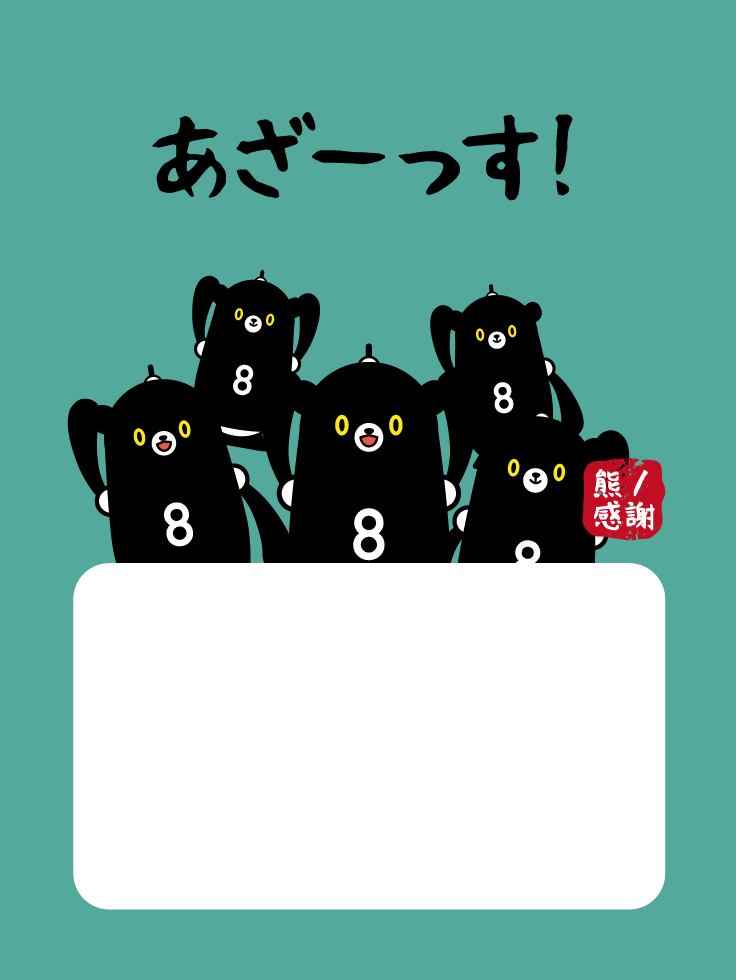

補足
2024/01/15 13:48
先ほど自分で解決できました。ご連絡ありがとうございます。
感謝します。